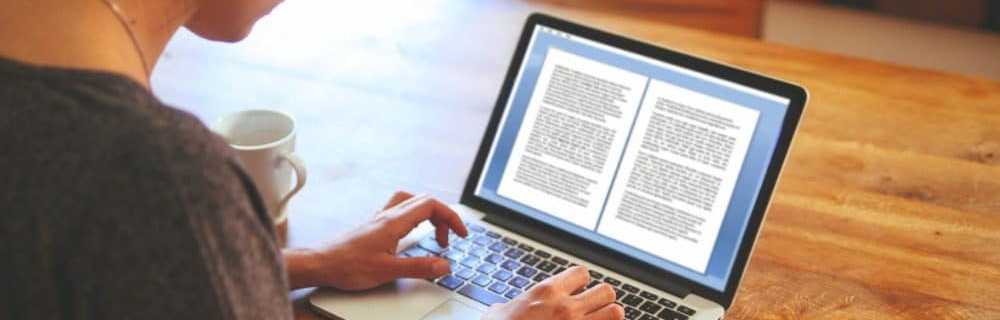Come creare e condividere un documento Office direttamente tramite SkyDrive

Servizio di archiviazione cloud di Microsoft SkyDrive ti consente di accedere ai tuoi file ovunque e di condividerlo con chiunque. Recentemente, è stato aggiornato e sono state incluse molte nuove funzionalità e sono stati apportati miglioramenti, per offrire un'esperienza Web fluida e senza interruzioni. Come esempio, Ufficio 2013 suite è stata integrata nel servizio. L'integrazione delle app Web di Office suggeriva che un utente poteva facilmente creare e condividere un documento direttamente tramite SkyDrive, in qualsiasi momento.
Crea e condividi direttamente un documento di Office tramite SkyDrive
Accedi al tuo account SkyDrive. Se non hai quello, crealo.

Una volta sulla pagina principale del servizio cloud, fai clic su "Crea". Quindi, fai clic sulla freccia a discesa accanto all'opzione e scegli il tipo di documento che desideri creare e condividere con gli altri. Ho scelto un documento di Word.
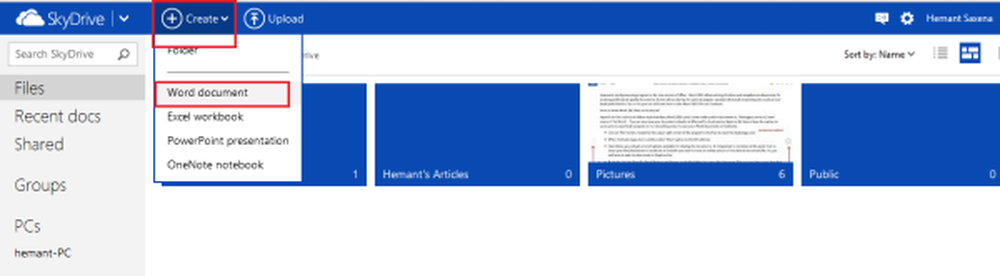
Quindi, dai un titolo adatto al tuo documento e premi il pulsante Crea.
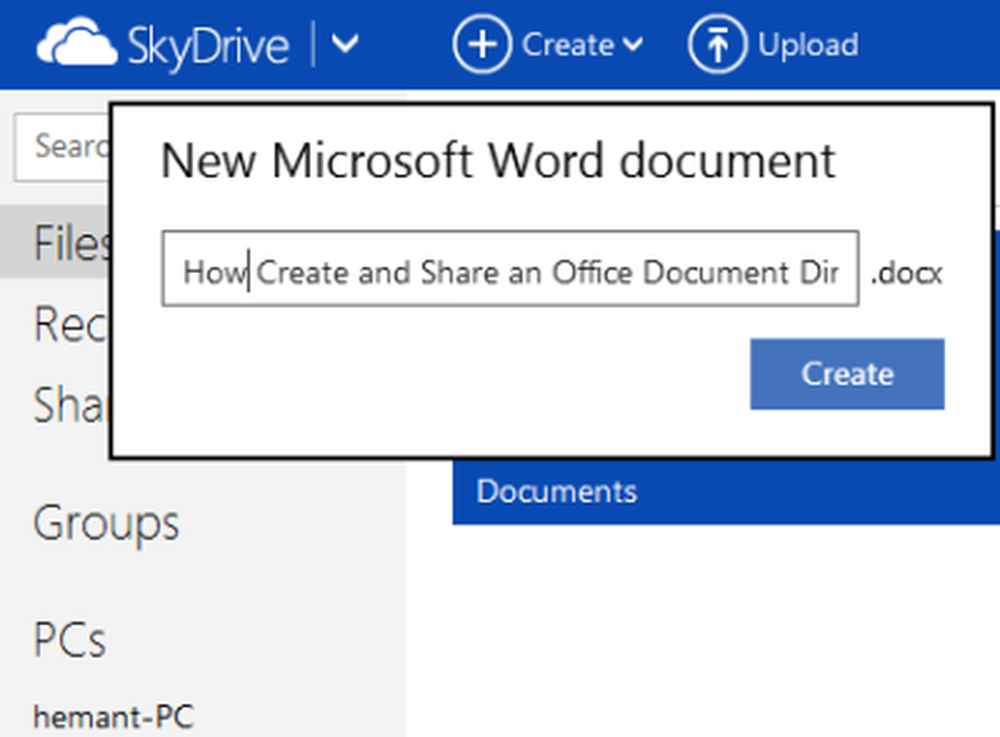
Ora puoi iniziare dando al tuo documento un titolo adatto. Per impostazione predefinita, il colore del testo è nero, tuttavia è possibile modificarlo con il colore desiderato facendo clic sulla freccia del menu a discesa adiacente all'icona del colore del testo. Guarda la schermata qui sotto.
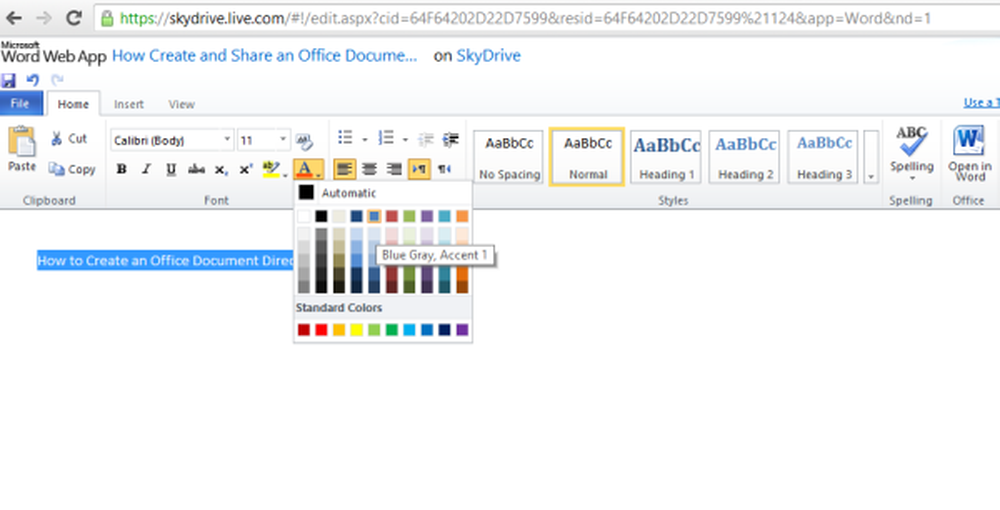
Come Google Documenti, il tuo documento verrà periodicamente salvato, ma non dimenticare di salvarlo alla fine, quando hai finito.
Una volta terminato, il documento è pronto per essere condiviso. Per condividere, fai clic sul menu File nell'angolo in alto a sinistra dello schermo del computer e dall'elenco di opzioni visualizzate, seleziona 'Condividi'.
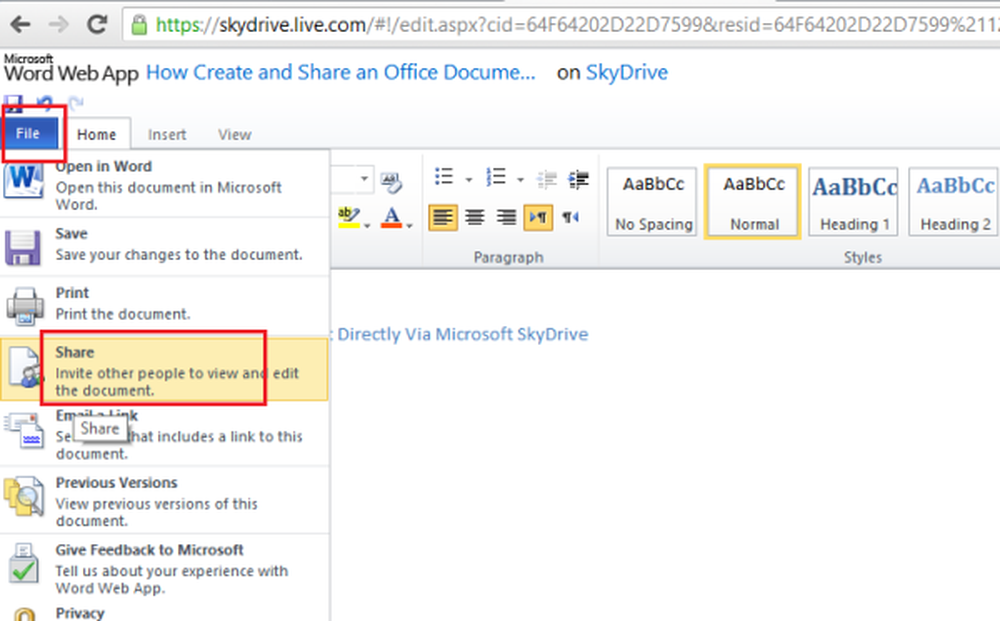
Una volta selezionata l'opzione, è possibile condividere il documento con un gruppo selezionato di persone. Qui, ti verrà richiesto di inserire l'indirizzo email del destinatario insieme a un breve messaggio. Se stai inviando il documento per la modifica, puoi dare i diritti di modifica al destinatario. Inoltre, puoi pubblicare il link del documento su Facebook non appena avrai un'opzione anche per questo.
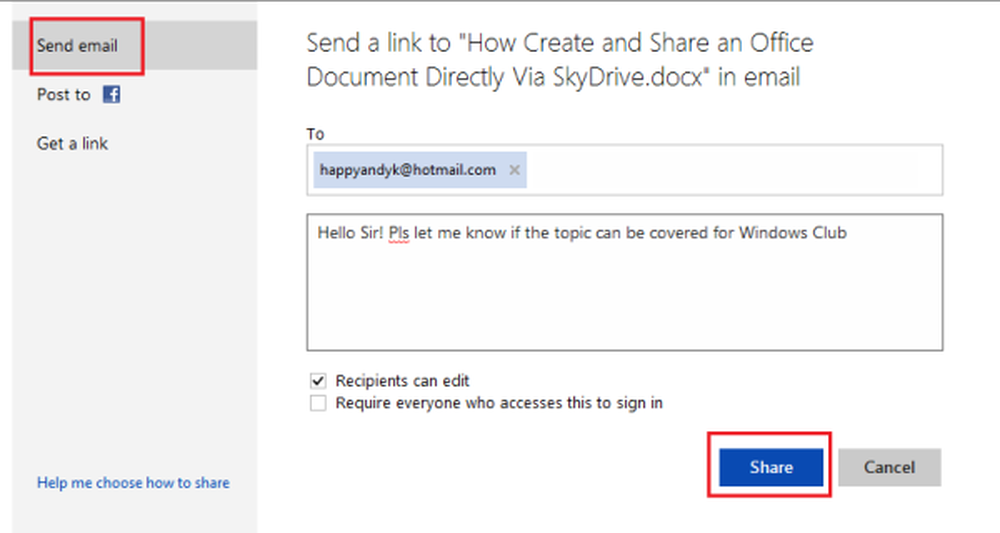
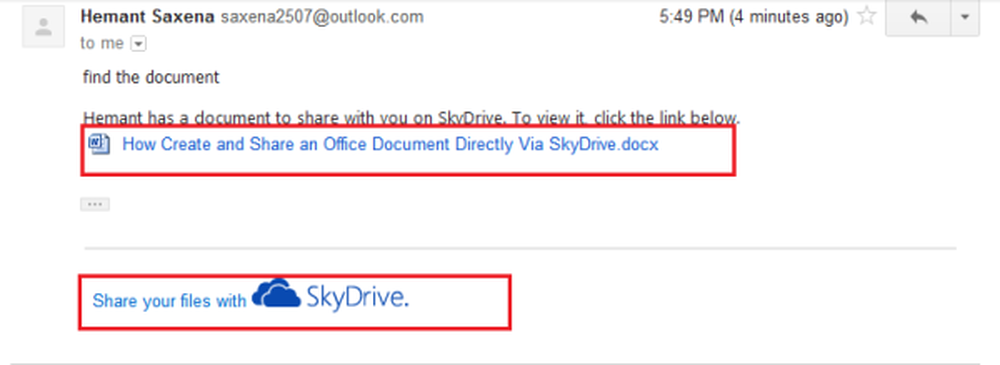
Spero che questo ti aiuti!